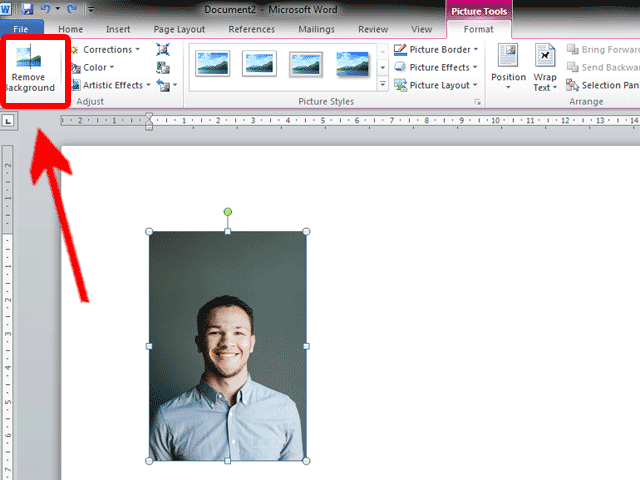
Mengubah Latar Foto Merah di Word 2010: Panduan Langkah demi Langkah
Microsoft Word, yang dikenal sebagai pengolah kata andalan, ternyata memiliki fitur tersembunyi yang memungkinkan Anda melakukan pengeditan foto sederhana, termasuk mengubah latar belakang gambar. Meskipun bukan perangkat lunak pengedit foto profesional seperti Adobe Photoshop, Word 2010 menyediakan alat yang cukup untuk melakukan perubahan dasar pada gambar Anda. Salah satu tugas umum yang dapat Anda lakukan adalah mengubah latar belakang foto, misalnya, dari merah menjadi warna lain atau bahkan transparan.
Artikel ini akan memandu Anda melalui langkah-langkah rinci tentang cara mengubah latar belakang foto merah di Word 2010. Kami akan membahas persiapan, langkah-langkah praktis, tips, dan trik untuk mendapatkan hasil terbaik.
Persiapan Awal: Mempersiapkan Foto Anda
Sebelum memulai proses pengeditan di Word 2010, ada beberapa hal yang perlu Anda persiapkan:
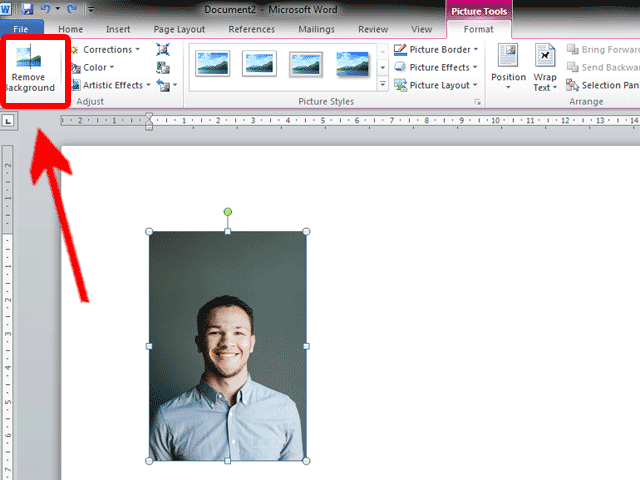
-
Pilih Foto yang Tepat:
- Pastikan foto yang ingin Anda edit memiliki kualitas yang baik. Foto dengan resolusi tinggi akan memberikan hasil yang lebih baik dan detail yang lebih jelas saat diedit.
- Pilih foto dengan latar belakang merah yang kontras dengan objek utama. Semakin jelas perbedaan antara objek dan latar belakang, semakin mudah proses penghapusan atau perubahan warna.
-
Duplikat Foto Asli:
- Selalu buat salinan foto asli sebelum melakukan pengeditan apa pun. Ini akan melindungi foto asli Anda jika terjadi kesalahan atau jika Anda tidak puas dengan hasil editan.
-
Siapkan Microsoft Word 2010:
- Pastikan Anda memiliki Microsoft Word 2010 terinstal di komputer Anda dan siap digunakan.
Langkah-Langkah Mengubah Latar Foto Merah di Word 2010
Berikut adalah langkah-langkah rinci untuk mengubah latar belakang foto merah di Word 2010:
Langkah 1: Memasukkan Foto ke Dokumen Word
- Buka Microsoft Word 2010:
- Buka program Microsoft Word 2010 di komputer Anda.
- Buat Dokumen Baru atau Buka yang Sudah Ada:
- Anda dapat membuat dokumen baru atau membuka dokumen yang sudah ada tempat Anda ingin memasukkan foto.
- Masukkan Foto:
- Klik tab "Insert" (Sisipkan) pada ribbon di bagian atas layar.
- Di grup "Illustrations" (Ilustrasi), klik "Picture" (Gambar).
- Cari dan pilih foto yang ingin Anda edit dari folder tempat Anda menyimpannya.
- Klik "Insert" (Sisipkan) untuk memasukkan foto ke dalam dokumen Word.
Langkah 2: Menggunakan Fitur "Remove Background" (Hapus Latar Belakang)
- Pilih Foto:
- Klik foto yang baru saja Anda masukkan ke dalam dokumen Word. Ini akan mengaktifkan tab "Format" di ribbon di bawah "Picture Tools" (Alat Gambar).
- Buka Fitur "Remove Background":
- Pada tab "Format", di grup "Adjust" (Sesuaikan), klik tombol "Remove Background" (Hapus Latar Belakang). Word akan secara otomatis mencoba mendeteksi dan menandai area latar belakang yang akan dihapus dengan warna ungu.
- Sesuaikan Area yang Ditandai:
- Anda akan melihat beberapa opsi dan alat bantu:
- Mark Areas to Keep (Tandai Area untuk Disimpan): Gunakan alat ini untuk menandai area pada foto yang ingin Anda pertahankan (objek utama). Klik dan seret mouse untuk menggambar garis pada area yang ingin Anda simpan.
- Mark Areas to Remove (Tandai Area untuk Dihapus): Gunakan alat ini untuk menandai area pada foto yang ingin Anda hapus (latar belakang merah). Klik dan seret mouse untuk menggambar garis pada area yang ingin Anda hapus.
- Word akan memperbarui area yang ditandai secara otomatis. Terus sesuaikan hingga Anda mendapatkan hasil yang diinginkan.
- Anda akan melihat beberapa opsi dan alat bantu:
- Simpan Perubahan:
- Setelah Anda puas dengan area yang ditandai, klik tombol "Keep Changes" (Simpan Perubahan) pada tab "Background Removal" (Penghapusan Latar Belakang) untuk menerapkan perubahan.
- Jika Anda tidak puas dengan hasilnya, Anda dapat mengklik "Discard All Changes" (Buang Semua Perubahan) untuk kembali ke foto asli.
Langkah 3: Mengubah Warna Latar Belakang (Opsional)
Setelah Anda menghapus latar belakang merah, Anda mungkin ingin menggantinya dengan warna lain atau membuatnya transparan. Berikut adalah cara melakukannya:
- Membuat Bentuk sebagai Latar Belakang:
- Klik tab "Insert" (Sisipkan).
- Di grup "Illustrations" (Ilustrasi), klik "Shapes" (Bentuk).
- Pilih bentuk persegi panjang atau bentuk lain yang sesuai untuk menutupi seluruh area latar belakang.
- Gambar bentuk tersebut di belakang foto yang telah Anda edit.
- Mengatur Posisi Bentuk:
- Klik kanan pada bentuk yang baru Anda buat.
- Pilih "Send to Back" (Kirim ke Belakang) > "Send Behind Text" (Kirim di Belakang Teks). Ini akan memastikan bahwa bentuk berada di belakang foto.
- Mengubah Warna Bentuk:
- Pastikan bentuk masih terpilih.
- Klik tab "Format" di bawah "Drawing Tools" (Alat Gambar).
- Di grup "Shape Styles" (Gaya Bentuk), klik "Shape Fill" (Isi Bentuk) untuk memilih warna yang Anda inginkan untuk latar belakang.
- Anda juga dapat mengklik "Shape Outline" (Garis Bentuk) untuk menghilangkan garis tepi pada bentuk.
- Membuat Latar Belakang Transparan:
- Jika Anda ingin membuat latar belakang transparan, klik "Shape Fill" (Isi Bentuk) > "No Fill" (Tanpa Isi).
Tips dan Trik Tambahan
- Gunakan Zoom untuk Presisi: Perbesar tampilan foto saat menandai area yang akan dihapus atau disimpan untuk mendapatkan presisi yang lebih baik.
- Kesabaran adalah Kunci: Proses penghapusan latar belakang bisa memakan waktu, terutama jika foto memiliki detail yang rumit. Bersabarlah dan terus sesuaikan area yang ditandai hingga Anda mendapatkan hasil yang memuaskan.
- Pertimbangkan Kontras: Foto dengan kontras tinggi antara objek dan latar belakang akan lebih mudah diedit. Jika foto Anda kurang kontras, Anda dapat mencoba menyesuaikan kecerahan dan kontrasnya menggunakan opsi "Corrections" (Koreksi) pada tab "Format".
- Gunakan Software Tambahan: Jika Anda membutuhkan pengeditan yang lebih canggih, pertimbangkan untuk menggunakan perangkat lunak pengedit foto profesional seperti Adobe Photoshop atau GIMP.
Kesimpulan
Meskipun Microsoft Word 2010 bukanlah perangkat lunak pengedit foto yang lengkap, fitur "Remove Background" (Hapus Latar Belakang) dapat menjadi alat yang berguna untuk melakukan perubahan dasar pada foto Anda, termasuk mengubah latar belakang merah. Dengan mengikuti langkah-langkah yang dijelaskan di atas dan menggunakan tips dan trik tambahan, Anda dapat mencapai hasil yang memuaskan tanpa harus menggunakan perangkat lunak yang lebih kompleks.
Ingatlah bahwa kesabaran dan latihan adalah kunci untuk menguasai teknik ini. Selamat mencoba dan semoga berhasil!